La linea di lampadine Lifx è migliorata con il tempo. Dozzine di funzionalità sono state aggiunte al mix e le applicazioni complementari per Android e iOS sono notevolmente migliorate in termini di affidabilità e semplicità d'uso.
Tuttavia, una cosa non è cambiata: se sei seduto a una scrivania, devi comunque raggiungere il telefono solo per cambiare le luci.
Fortunatamente, se possiedi un Mac e alcune lampadine Lifx, c'è un'app non ufficiale che fa un ottimo lavoro per colmare questa lacuna. Si chiama Lifxstyle e mentre è piuttosto ripida a $ 8, viene fornito con una prova gratuita di 30 giorni in modo da poter dare una svolta prima di tuffarsi a testa in giù.
Mentre richiede un po 'di configurazione manuale, è sicuramente un'app assolutamente da avere.
Installare Lifxstyle

Se non hai già configurato le tue lampadine Lifx con l'app per Android o iOS, dovrai farlo prima che Lifxstyle funzioni. Detto questo, dopo la configurazione iniziale, non avrai più bisogno del telefono presente per controllare le luci.
Il processo di installazione con Lifxstyle è quasi del tutto privo di attrito. Innanzitutto, scaricare l'applicazione da PeacockMedia e fare doppio clic sul file DMG. Trascina l'icona dell'app nella cartella delle applicazioni e avvia l'app.
Lifxstyle dovrebbe riconoscere immediatamente qualsiasi bulbo Lifx sulla stessa rete del tuo Mac.
Impostare
Lifxstyle non si collega effettivamente al tuo account Lifx e controlla solo le lampadine localmente. Ciò significa che alcune funzioni delle app mobili Lifx ufficiali mancheranno e che nessuna delle impostazioni esistenti sarà sincronizzata o accessibile. Ma non è così male come sembra, lo prometto.
gruppi
Ad esempio, i tuoi gruppi predefiniti non verranno trasferiti su Lifxstyle, ma puoi creare gruppi molto facilmente. Fai clic sull'opzione Luci nella barra dei menu in alto a destra e seleziona Crea gruppo . Seleziona le caselle sotto le luci che desideri aggiungere a un gruppo, assegna un nome al gruppo e fai clic su OK.
Orari
Qualsiasi programma che hai impostato non verrà trasferito su nessuno dei due.
Se hai programmi sia nell'app Lifx che in Lifxstyle, ti imbatterai in alcuni conflitti. È inoltre importante notare che l'app Lifx ufficiale eseguirà gli orari tramite il cloud, il che significa che non è necessario essere presenti affinché il programma continui a funzionare. Con Lifxstyle, il Mac dovrà essere acceso per gli orari da eseguire.
Consiglierei di lasciare la programmazione all'app ufficiale.
Presets

Quasi sicuramente vorrai usare i preset con Lifxstyle. Sono molto semplici da configurare. Basta usare i cursori per determinare la luminosità, il bianco e il calore per ogni luce. Per scegliere lo stesso colore per ciascuna luce, utilizzare il selettore colori su una lampadina e fare clic e trascinare il colore sull'indicatore del colore per tutte le lampadine desiderate.
Per regolare tutte le lampadine contemporaneamente, è sufficiente regolare le impostazioni per il gruppo desiderato. Se un gruppo per tutte le lampadine non appare, assicurati che l'opzione sia selezionata nelle impostazioni nella scheda Generale .
Una volta che tutte le lampadine sono state impostate correttamente, fare clic sull'icona del segno più nell'angolo in alto a sinistra del pannello di controllo manuale di Lifxstyle e assegnare un nome al preset.
Tasti di scelta rapida
Dopo aver impostato alcune impostazioni predefinite, è possibile iniziare ad assegnare tasti di scelta rapida per accendere, spegnere o attivare una preimpostazione specifica. Fai clic sull'icona Impostazioni nell'angolo in alto a destra dell'app e seleziona la scheda Tasti di scelta rapida. Scegli un modificatore (alt, comando, controllo o turno), se necessario, e seleziona l'azione per ogni tasto F nel menu a discesa.
Come controllare le luci

Ora dovresti essere in grado di controllare completamente le tue lampadine Lifx con il tuo Mac, e ci dovrebbero essere almeno tre modi diversi per farlo.
Il modo più semplice e veloce per accendere le luci è utilizzando i tasti di scelta rapida. Tenendo premuto il tasto funzione e premendo uno dei tasti F designati, le luci si accendono, si spengono o si attiva una delle scene preimpostate.
L'apertura dell'applicazione e l'utilizzo del pannello di controllo manuale Lifxstyle offriranno il massimo controllo sulle luci, consentendo di controllare la luminosità e il colore delle luci o dei gruppi individuali.
Tuttavia, puoi anche fare clic sull'icona della barra dei menu di Lifxstyle per controllare rapidamente le luci o attivare un preset.
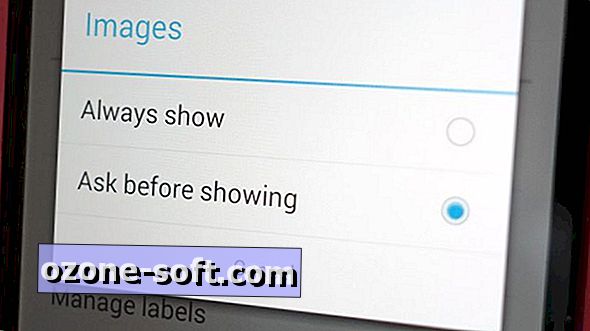








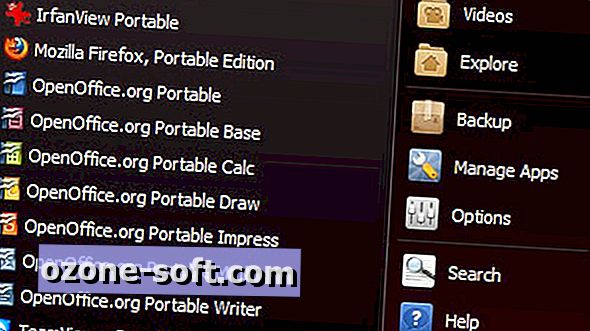



Lascia Il Tuo Commento